ビデオファイルの再生中の問題は一般的です。 しかし、問題を解決してビデオの再生に戻る方法がわからないと、状況がいらいらします。 そのような場合、最新のmacOS High Sierraバージョンにアップグレードしました。 その後、MP4ビデオに問題がありました。 MP4ファイルには、QuickTimeでの再生の問題があります。
まあ、あなたはすべての問題の解決策があるので心配する必要はありません。 ここにリストされているのは、macOS High SierraでのQuickTime MP4ファイルの再生の問題に対するいくつかの解決策です。 iPhoneで撮影したビデオが破損または破損している場合は、その方法を知ることができます 破損したiPhoneビデオを修復する ここに。
- QuickTime 7 Proをインストールする:
QuickTime 7 Proをインストールしてみてください。 これは、QuickTime 7以降がMP4ファイルをより適切に処理できるためです。 また、QuickTime 7 Proは.mp4ファイルを処理するのに最適です。 そのため、macOS High SierraでQuickTime 7 Proまたはそれ以上のバージョンを入手し、MP4ファイルを再生します。
- QuickTime MP4コーデックをインストールする:
QuickTime MP4コーデックパックをインストールします。 必要なコーデックがQuickTimeに存在しない場合、MP4ファイルが再生されない可能性があります。 そのため、macOS High SierraでMP4ビデオを再生するには、必要なコーデックをダウンロードする必要があります。
- 別のメディアプレーヤーで再生する:
次の解決策は、代替メディアプレーヤーでMP4ビデオを再生することです。 macOS High SierraでQuickTime MP4再生の問題が発生した場合、VLCプレーヤーまたはMPlayerXでビデオを再生してみてください。
- MP4をQuickTime対応形式に変換する:
上記の方法のいずれもうまくいかなかった場合、次に行うことは、MP4ファイルをQuickTimeでサポートされている形式に変換することです。 QuickTimeは、ほとんどのMP4ビデオをMPEG2、MPEG-4、H.264などで再生します。 ただし、それでもエラーメッセージや経験に出くわすでしょう 途切れ途切れの再生に関する問題 QuickTimeプレーヤーでMP4ファイルを再生しようとしているとき。 特に、MP4ファイルにサポートされていないオーディオまたはビデオコーデックがある場合。 したがって、この場合の最終的な解決策は、再生できないMP4ファイルをQuickTimeでサポートされている形式に変換することです。
MP4ファイルをQuickTimeがサポートする形式に変換するには、信頼できるツールを使用してください。 そうしないと、ファイルが破損する可能性があります。
上記のソリューションは、macOS SierraでのQuickTime MP4再生の問題を解決するはずです。 残念ながら、上記の解決策で問題を解決できない場合、または変換されたMP4ビデオが再生できない場合は、この最後の効果的な解決策を試すことができます。
MacOS High SierraでQuickTime MP4ビデオを修復する
 場合によっては、MP4ビデオファイルが破損または破損しているため、QuickTimeを含め、メディアプレーヤーが正常に再生できません。 このような場合、信頼できるビデオ修復ツールを使用して、 破損したQuickTimeファイルを修正 問題や再生エラーなしで再生します。
場合によっては、MP4ビデオファイルが破損または破損しているため、QuickTimeを含め、メディアプレーヤーが正常に再生できません。 このような場合、信頼できるビデオ修復ツールを使用して、 破損したQuickTimeファイルを修正 問題や再生エラーなしで再生します。
私は提案します Remoビデオ修復ツール 破損したMP4ビデオを修復します。 MOV修復という名前と混同しないでください。ソフトウェアはMP4ビデオ修復もサポートできます。 破損したMP4ファイルだけでなく、短時間でアクセスできない、破損したMP4およびMOVビデオファイルを開くことさえ修正します。 そのため、以下の手順を使用して、この推奨ソフトウェアでmacOS High Sierraでの再生の問題を示しているQuickTime MP4ビデオを修復します。
macOS High SierraでQuickTime MP4ビデオを修復する手順:
ステップ 1: 打ち上げ Remo Repair MOV, 破損したMP4ファイルと健全なMP4ビデオ(参照用)を選択し、をクリックします Repair ボタン。

ステップ 2: Preview 修復したQuickTime MP4ファイルを確認します。
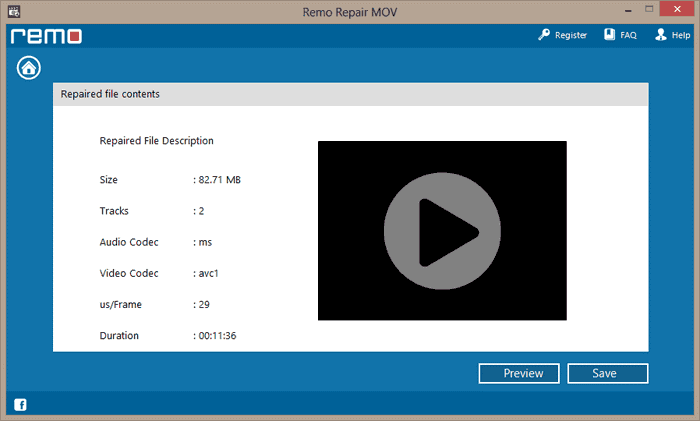
ステップ 3: Save 新しい場所の固定MP4ビデオ。
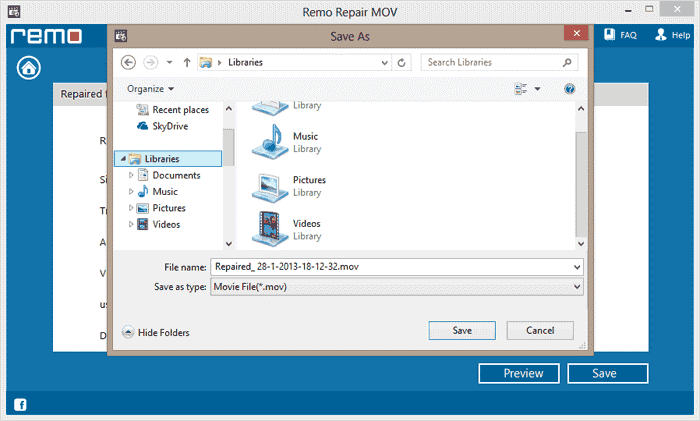
追加情報: ムービーファイルのいずれかが破損しているかアクセスできない場合、修復するツールを探している場合は、 ほんの数ステップでビデオファイルを修復するためのリンクをたどる。